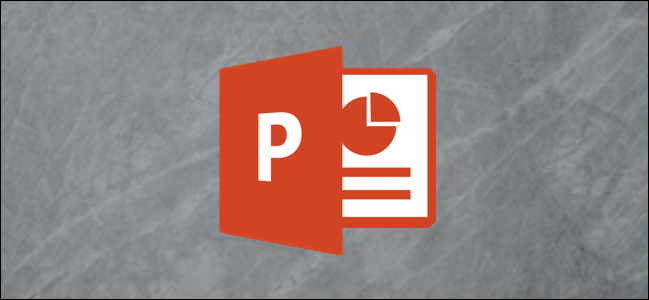
Eliminar un fondo que distraiga de una imagen permite que su audiencia se concentre en el tema. Microsoft PowerPoint proporciona un conjunto de herramientas básicas de edición de imágenes, incluida una que le permite eliminar el fondo de una imagen.
Primero, abra PowerPoint e inserte la imagen (Insertar> Imagen) que contiene el fondo que desea eliminar.
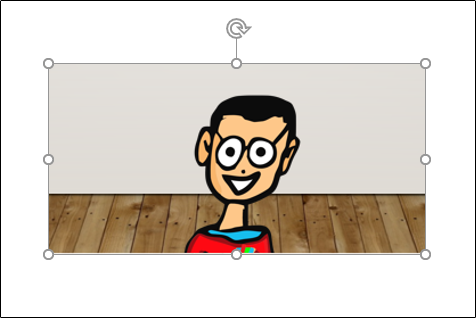
A continuación, haga clic en la pestaña «Formato» que aparece una vez que se inserta la imagen.
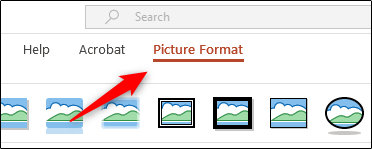
En el grupo «Ajustar», seleccione la opción «Eliminar fondo».
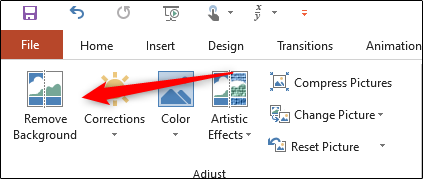
Una vez seleccionado, el fondo de la imagen se volverá magenta mientras que el primer plano permanece intacto. La parte de la imagen resaltada con magenta es el área que se eliminará.
PowerPoint es generalmente bastante bueno para resaltar con precisión las áreas correctas que esperaría eliminar de una imagen, pero como puede ver en la siguiente captura de pantalla, no siempre es 100 por ciento exacto.
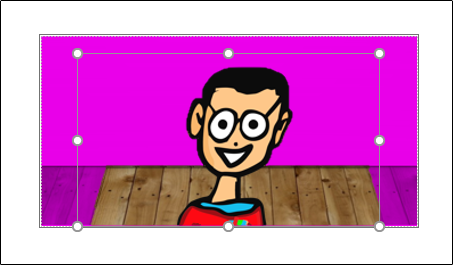
Afortunadamente, podemos marcar manualmente partes de la imagen que nos gustaría eliminar o conservar seleccionando «Marcar áreas para eliminar» o «Marcar áreas para conservar», respectivamente, del grupo «Refinar».
En este ejemplo, eliminaremos el resto del fondo de madera de nuestra imagen, por lo que seleccionaremos «Marcar áreas para eliminar».
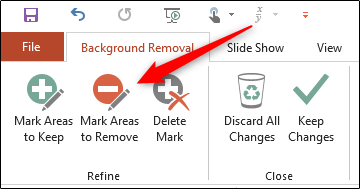
Una vez seleccionado, su cursor cambiará a un lápiz de dibujo. Haga clic y arrastre el cursor alrededor de las áreas que le gustaría eliminar (o conservar). Una vez terminado, haga clic en cualquier lugar fuera de la imagen y los cambios se reflejarán automáticamente.
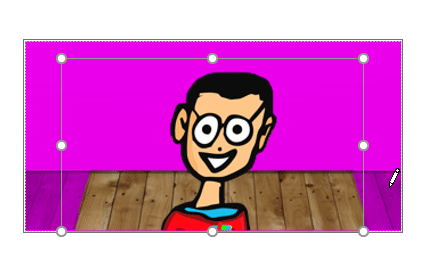
Asegúrese de guardar su presentación (Archivo> Guardar), para no perder sus cambios.